Il miglior software gratuito per la creazione di video in GIF per Windows 10
Ci sono alcuni buoni convertitori video e audio(good video and audio converters) già disponibili per Windows 10 , che possono convertire l'audio in video e il video in video, ecc. Ma quando devi creare una GIF animata da un(make an animated GIF from a video) file video, allora devi cercarne un altro Strumenti. Per coloro che desiderano generare file GIF da file video, abbiamo creato questo elenco che copre alcuni dei migliori software gratuiti per la creazione di video in GIF(free Video to GIF maker software) per Windows 10 . La GIF(GIF) animata di output non conterrà alcun tipo di filigrana su di essa, il che è positivo.
Software per la creazione di video(Video) in GIF per Windows 10
Questo post include cinque software di conversione da video a GIF gratuiti . Questi sono:
- Convertitore da video a GIF
- bomi
- Lettore multimediale VLC
- QGifer
- Creatore di GIF gratuito.
Controlliamo questi strumenti.
1] Convertitore da video a GIF
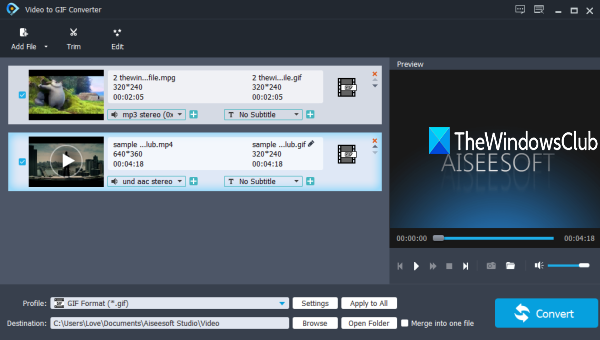
Video to GIF Converter è una delle migliori opzioni per trasformare un video in una GIF animata . Fornisce dimensioni o risoluzioni personalizzate per GIF di output , ti consente di impostare frame rate(set frame rate) , proporzioni(aspect ratio) , animazione in loop, ecc. Puoi anche visualizzare in anteprima il video di input sulla sua interfaccia prima di convertire quel video. Inoltre, può convertire i video in file GIF in blocco(convert videos to GIF files in bulk) . C'è anche la funzione per unire i file di output come una singola GIF animata .
Usa questo link(this link) per ottenere questo strumento. Dopo l'installazione, apri la sua interfaccia e usa l'opzione a discesa Aggiungi file(Add File drop-down) per inserire file video di input o un'intera cartella contenente i tuoi video. Supporta 200+ formati video, quindi sarai in grado di convertire quasi tutti i file di formati video più diffusi in GIF .
Una volta aggiunti i video, il formato di output e la cartella di output vengono impostati automaticamente. Tuttavia, puoi cambiarli usando le opzioni presenti nella parte inferiore della sua interfaccia. Per il formato di output come GIF , puoi anche fare clic su Impostazioni(Settings) per impostare la risoluzione, la frequenza dei fotogrammi, ecc. Quando tutto è impostato, usa il pulsante Converti(Convert) e fornirà i file GIF .
2] bomi
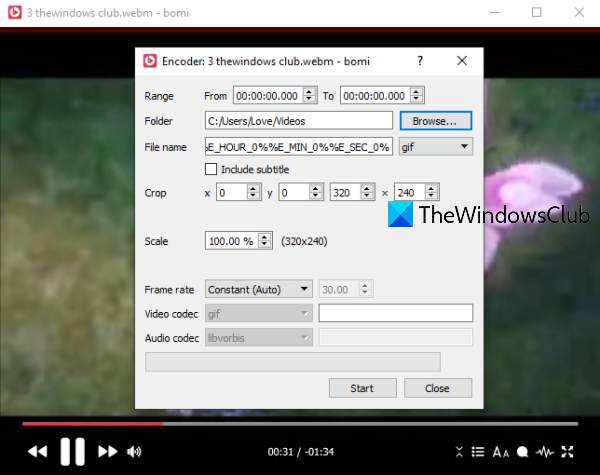
bomi è un lettore multimediale open source. Viene fornito con varie funzionalità come scattare un'istantanea da video(take a snapshot from video) , riprodurre Blu-ray , DVD , file online, creare un video clip da un video di grandi dimensioni, ruotare un video(rotate a video) , mantenere il video in primo piano rispetto ad altre applicazioni, ecc. La funzione per convertire è presente anche il video in GIF . Puoi anche impostare un intervallo(set a start and end range) di inizio e fine utile per estrarre solo una parte del video come GIF animata .
Clicca qui(here) per aprire la sua homepage e ottenere questo strumento. Per creare GIF da un video, apri la sua interfaccia, accedi al menu di scelta rapida, quindi usa l' opzione Apri(Open) o semplicemente trascina e rilascia un file video per aggiungerlo. Sono supportati molti formati come DIVX , AVI , FLV , MPEG , MP4 , ecc. Quando il video viene aggiunto, accedi alla finestra Avanzate . (Advanced)Il percorso è:
Menu di scelta rapida > Video > Make Video Clip > Advanced
In quella finestra, imposta opzioni come intervallo, cartella di output, nome del file, dimensione, formato di output come GIF , ecc. Infine, premi il pulsante Start . Elaborerà il video e genererà la GIF di output .
3] Lettore multimediale VLC
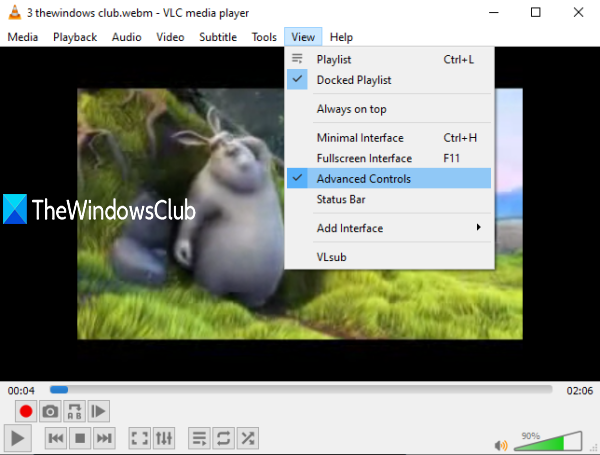
Questo potrebbe sorprenderti, ma sì, il popolarissimo VLC Media Player può anche convertire un video in una GIF animata . Sebbene il processo non sia semplice, è molto facile da usare. VLC ti consente di convertire il video completo in GIF o una parte di un video in GIF .
Per utilizzare VLC per creare una GIF animata da un video(use VLC to create an animated GIF from a video) , devi prima estrarre una parte di quel video registrandolo oppure puoi registrare l'intero video. Dopodiché, termina la registrazione.
Infine, puoi convertire quella registrazione in GIF usando le opzioni disponibili in VLC .
4] QGifer
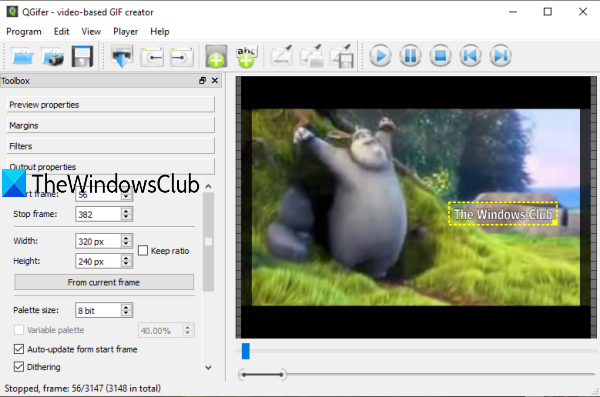
QGifer ha un paio di funzionalità che lo rendono un po' più utile di altri video per il software GIF maker. (GIF)Ti consente di aggiungere un'immagine(add an image) o un oggetto da un fotogramma a un fotogramma particolare. Puoi anche aggiungere un testo personalizzato come filigrana(add a custom text as a watermark) a qualsiasi parte della GIF di output. I video in formato MPG(MPG) , AVI , OGV e MP4 sono supportati per la conversione. Puoi anche visualizzare in anteprima il video di input insieme alle modifiche apportate.
Ti consente anche di impostare fotogrammi (inizio e fine) per ottenere solo una parte specifica di un video come GIF animata . Se lo desideri, puoi anche convertire l'intero video in una GIF animata . Possono essere utilizzate anche altre opzioni come imposta FPS , abilita loop, imposta margini, luminosità, saturazione, ecc.
Ecco(Here) il link alla sua homepage. Dopo l'installazione, apri la sua interfaccia utente e aggiungi un video utilizzando il menu Programma(Program) o l' icona Apri video . (Open video)Quando il video viene aggiunto, puoi utilizzare la barra laterale sinistra e il menu in alto per impostare le opzioni relative all'output. Infine, usa il pulsante Estrai GIF(Extract GIF) per ottenere l'output e salvarlo in una cartella a tua scelta.
5] Creatore di GIF gratuito
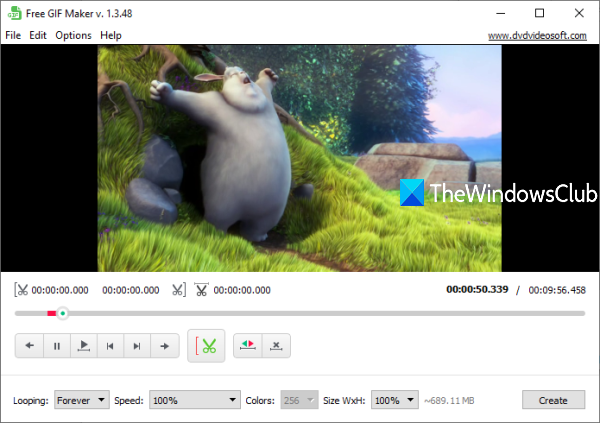
Free GIF Maker (di DVDVideoSoft ) è anche un'ottima opzione qui. Questo strumento ti consente di convertire un video completo in GIF oppure puoi contrassegnare le selezioni di inizio e fine e ottenere solo quella parte come GIF . Supporta MKV , MP4 , WEBM , FLV , WMV e molti altri formati video per aggiungere un video di input. È disponibile anche la funzione di anteprima video.
Questo strumento include anche altre opzioni. Ad esempio, puoi impostare il ciclo GIF su 5 volte, 15 volte, per sempre, modificare la velocità GIF su 10%, 100%, ecc. e impostare la dimensione dell'output.
Questo link(This link) aprirà la sua homepage. Dopo l'installazione, aprilo e aggiungi un video supportato utilizzando il menu File . Ora puoi giocare con le opzioni presenti nella parte inferiore di questo strumento. Alla fine, usa il pulsante Crea(Create) . Inizierà la conversione e quindi memorizzerà la GIF di output in una cartella predefinita.
Spero(Hope) che questi video ti piacciano per gli strumenti per la creazione di GIF .
Potresti anche dare un'occhiata a questo elenco di alcuni dei migliori download di software gratuiti per PC Windows 10 .
Related posts
Best Free Batch Photo Date Stamper software per Windows 10
Best GRATUITO Sync Audio and Video software in Windows 10
Best GRATIS Video Repair software per Windows 10
Best GRATIS 4K Video Players per Windows 10
5 migliori software di editing video per Windows 10
HoneyView Review: FREE VELOCK Image Viewer Software per Windows 10
Paint.NET per Windows 10 - Download gratuito
DVDVideoSoft: gratuito Multimedia Software Downloads per Windows 10
Come scaricare le immagini Spotlight/Blocco schermo di Windows 10
Come aggiungere Subtitles al tuo Videos in Windows 10
Miglior Image Compressor and Optimizer software per Windows 10
Come rimuovere Audio da Video in Windows 10
Fotore: Immagine gratis Editing App per Windows 10
Come batch Ruota Videos usando GUI and Command-line in Windows 10
CnX Media Player è un lettore 4K HDR video per Windows 10
Converti i tuoi video preferiti con il 500 ° Video Converter per Windows 10
Come giocare Multiple Videos su VLC Player in Windows 10
Come catturare un Ancora Image da A Video utilizzando Photos app in Windows 10
Convert Blu-Ray a BD5/BD9/BD25/MKV con BDtoAVCHD per Windows 10
Come creare Video Contact Sheet in Windows 10
